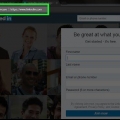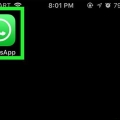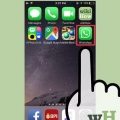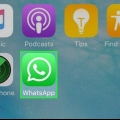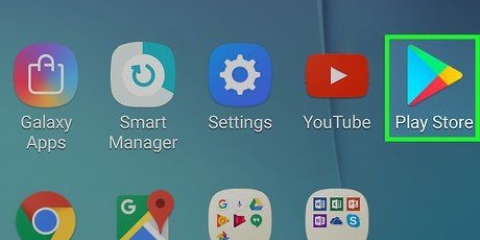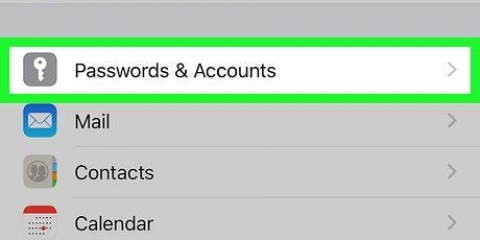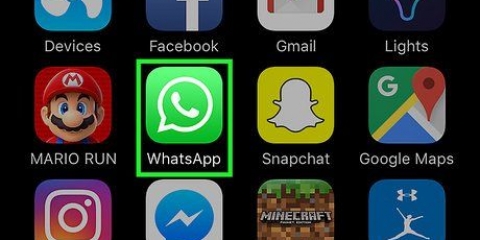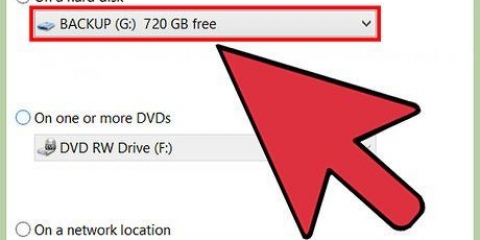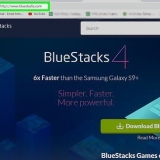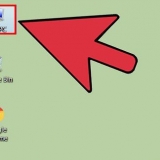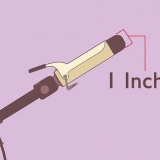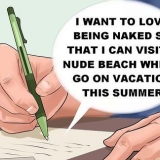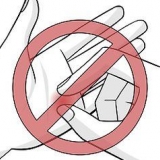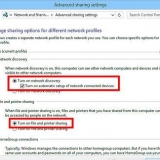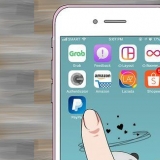Crear una cuenta de whatsapp
En esta instrucción aprenderá cómo crear una cuenta de WhatsApp con su teléfono móvil.
Pasos
Parte 1 de 2: Verificación de su dispositivo

1. Abra el mensajero de WhatsApp. El ícono de WhatsApp parece una burbuja de diálogo verde con una llamada telefónica blanca.

2. Presiona Aceptar y continuar. Al hacerlo, aceptas los términos y condiciones de WhatsApp.
imprenta Términos y Condiciones y Política de Privacidad para leer estos documentos.

3. Ingrese su número telefónico. WhatsApp usará este número para verificar tu teléfono.

4. Presiona Listo. Encontrarás este botón en la parte superior derecha de tu pantalla.

5. Presione Sí. Esto confirmará el número de teléfono que acaba de ingresar.

6. Espere el mensaje de texto automático de WhatsApp. Ahora recibirá un mensaje de texto con un código de verificación de 6 dígitos.
¿No recibiste el código?? Luego haga clic en el botón Llámame. Luego, WhatsApp lo llamará automáticamente y escuchará el código de 6 dígitos.

7. Anote el código de verificación de 6 dígitos. Necesitas este código para verificar tu teléfono a través de la aplicación.

8. Introduce tu código de verificación en WhatsApp. Su teléfono ahora será verificado automáticamente.
Parte 2 de 2: Configurar tu perfil

1. Presiona agregar foto. La imagen en el círculo en la parte superior izquierda de tu pantalla es tu foto de perfil. Al hacer clic en este botón, puede cargar una foto de su Álbum de fotos o tomar una selfie que luego puede usar como foto de perfil.

2. Ahora presiona Tu nombre. Aquí puedes ingresar el nombre que verán tus amigos cuando reciban un mensaje tuyo.

3. Introduzca un nombre de usuario.

4. Presiona Usa tus datos de Facebook. Con este botón podrás utilizar automáticamente los datos que has introducido en Facebook para WhatsApp.

5. Presiona Listo. Encontrarás este botón en la parte superior derecha de tu pantalla. Ahora está listo para usar WhatsApp.
Artículos sobre el tema. "Crear una cuenta de whatsapp"
Оцените, пожалуйста статью
Popular